OR Kritérium v Microsoft Access je mocná funkce, která ti umožňuje filtrovat záznamy a tím zobrazit pouze informace, které pro tebe mají význam. Pokud máš například databázi s mnoha PSČ a místy, může být náročné vyfiltrovat pouze relevantní položky. V této příručce se naučíš, jak efektivně použít OROVÉ kritérium, abys určil různé záznamy najednou.
Nejdůležitější poznatky
- OR kritérium ti umožňuje kombinovat více vyhledávacích kritérií.
- Můžeš ukládat dotazy a později je znovu vyvolat, čímž se zvyšuje efektivita.
- Cílený přístup k dotazům je zvláště výhodný ve velkých databázích.
Podrobný návod
Krok 1: Přístup do návrhového režimu
Aby ses seznámil s OROVÝM kritériem v Accessu, začneš v návrhovém režimu. Zde můžeš provádět všechny potřebné úpravy svého dotazu.
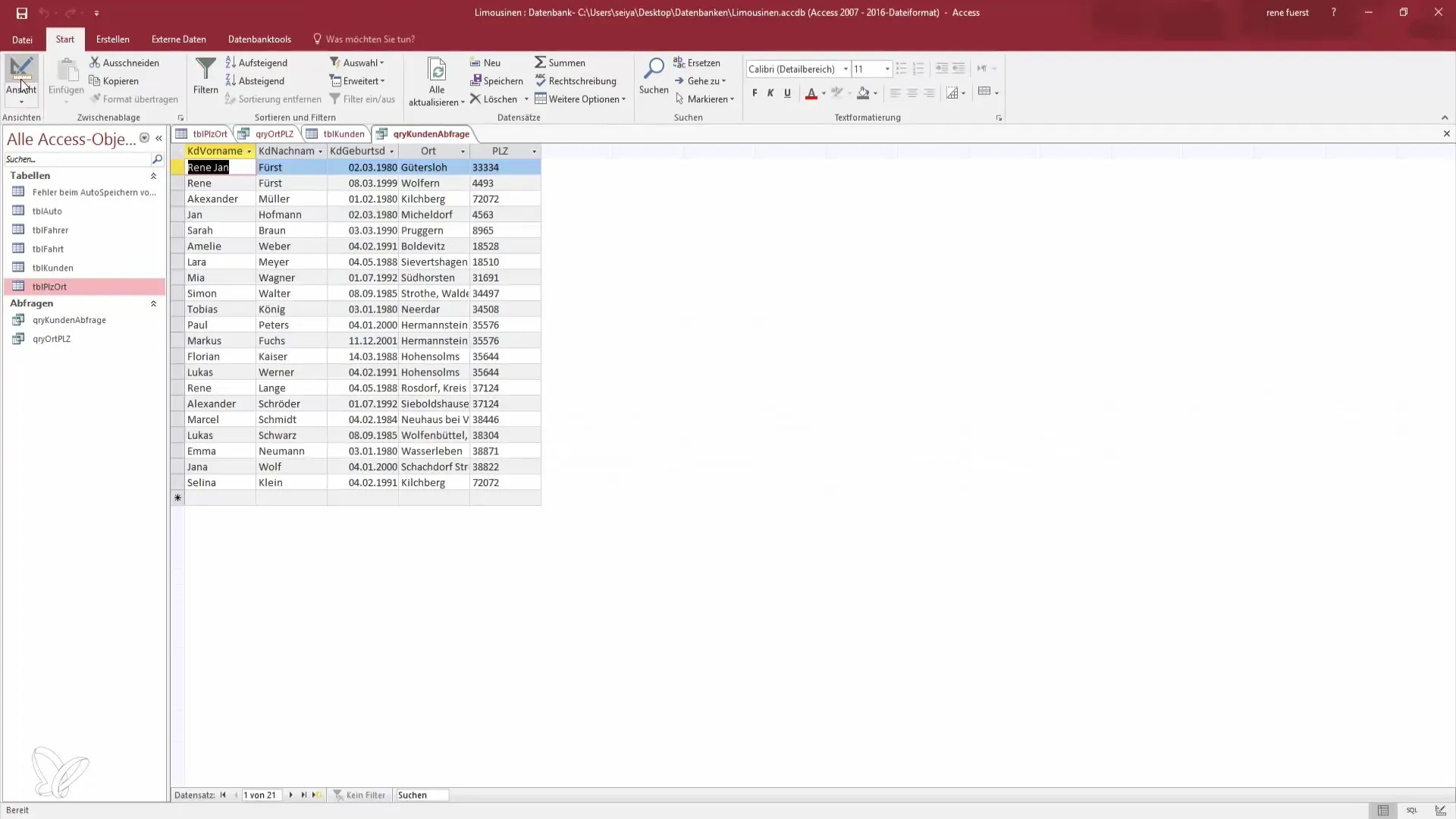
Krok 2: Nastavení prvního kritéria
Začni kritériem pro místo. Například zadáš „hstern“ jako první vyhledávací podmínku. To je první krok k omezení vyhledávání na specifickou skupinu záznamů.
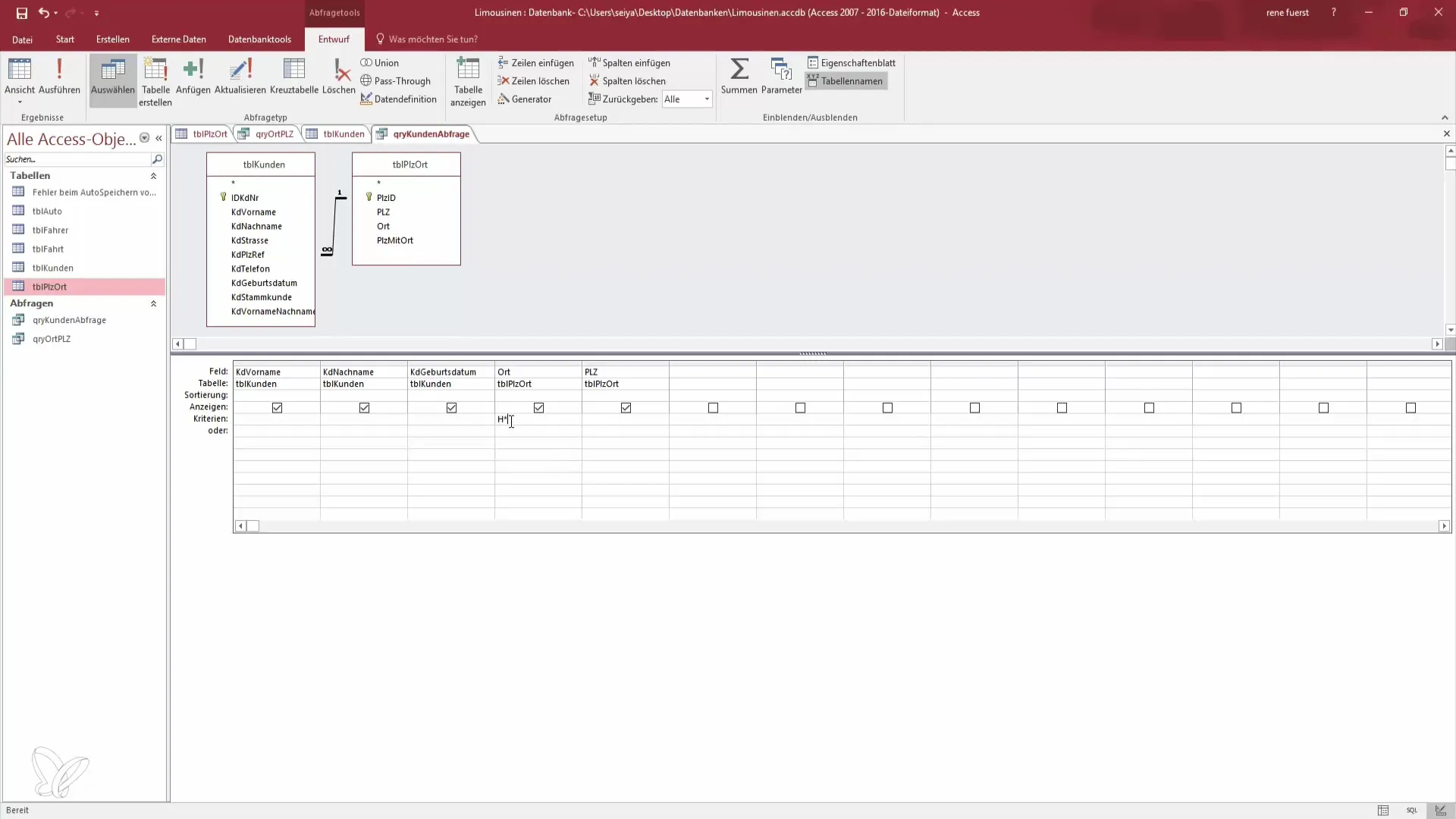
Krok 3: Přidání dalších kritérií
Teď je čas přidat další vyhledávací kritéria. Můžeš přidat kritérium „wstern“. Tím zajistíš, že nebude zobrazeno pouze jedno místo, ale hned několik.
Krok 4: Vložení dalších kritérií
Pokud existují další místa, která chceš zvážit, můžeš je také přidat pomocí OROVÉHO kritéria. Například můžeš hledat „A stern“ a zahrnout podobná místa.
Krok 5: Provádění dotazu
Poté, co jsi definoval všechny požadované importy, provedeš dotaz. Při návratu do režimu zobrazení dat uvidíš kombinaci všech zadaných kritérií. Dostaneš množství položek, které všechny začínají požadovanými písmeny.
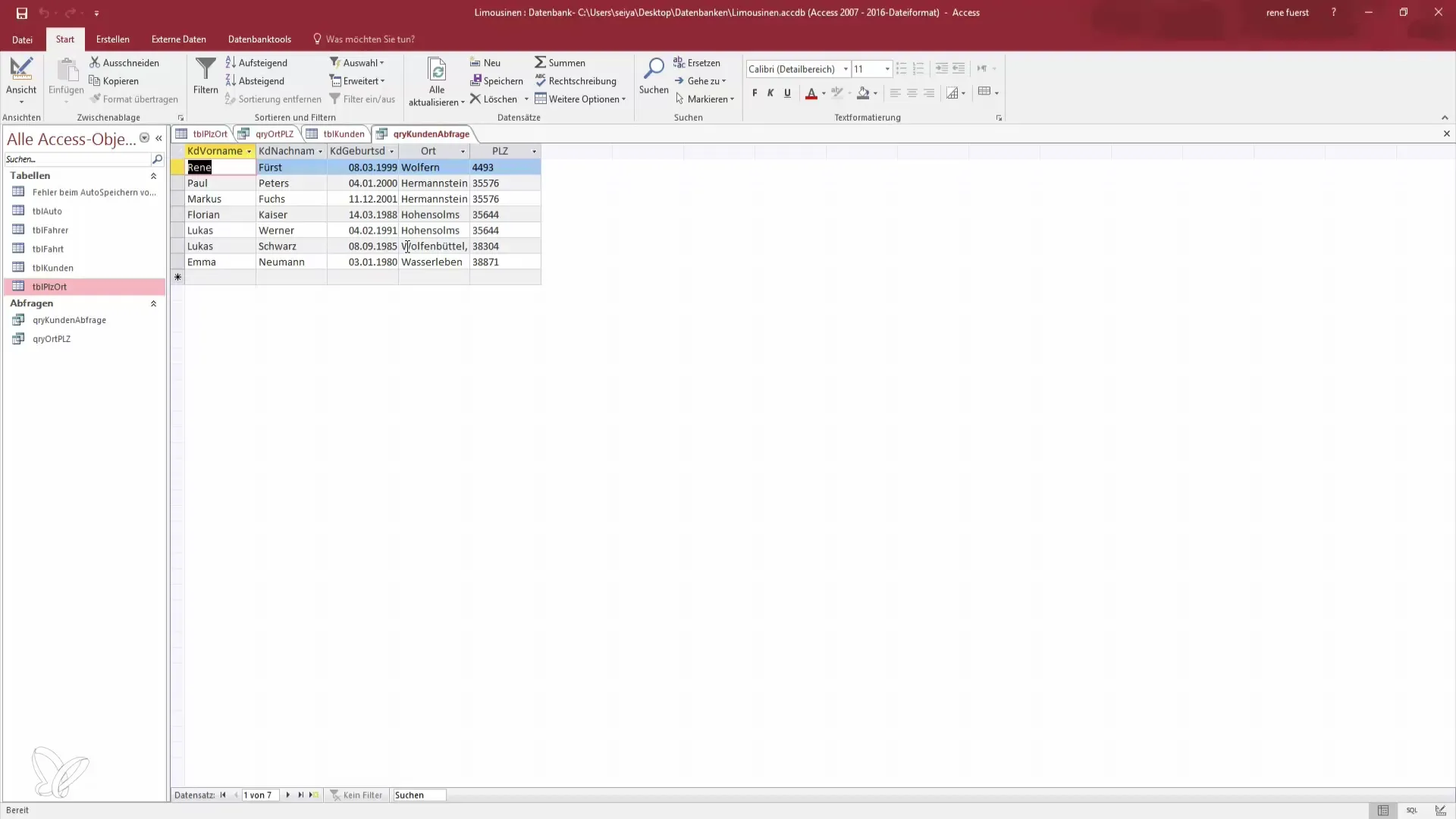
Krok 6: Seřazení výsledků
Po vytažení dat můžeš výsledky seřadit. To usnadňuje rychlé nalezení požadovaných informací a poskytuje ti lepší přehled o datech.
Krok 7: Uložení dotazu
Důležitým krokem je uložení tvého dotazu. Můžeš ho uložit pod specifickým názvem, jako „Místa A až F“, abys k němu mohl rychle přistupovat při budoucích dotazech.
Krok 8: Využití předem připravených dotazů
Můžeš použít OROVÉ kritérium k vytváření předem připravených dotazů pro specifické databáze filmů. Hledej podle žánrů nebo věkových kategorizací, abys mohl efektivně organizovat svá data.
Krok 9: Práce s velkými objemy dat
Čím větší databáze se stává, tím rozsáhlejší je správa dat. Efektivní dotazy jsou klíčové pro udržení přehledu, zejména pokud pracuješ s více záznamy.
Shrnutí – OROVÉ kritérium v Accessu: Tvůj podrobný návod k pohledu na data
V této příručce jsi se seznámil s použitím OROVÉHO kritéria v Microsoft Access. Nyní víš, jak kombinovat více vyhledávacích kritérií a efektivně ukládat dotazy. To je zvláště cenné, pokud spravuješ velké objemy dat a potřebuješ rychle získat požadované informace.
Často kladené otázky
Jak mohu použít více kritérií současně?Můžeš kombinovat více kritérií v dotazu pomocí OROVÉHO kritéria.
Mohou se dotazy uložit?Ano, můžeš dotaz uložit, aby ses k němu později mohl rychle vrátit.
Jak mohu seřadit výsledky dotazu?Výsledky dotazu lze seřadit pomocí funkce řazení v Accessu, aby ses rychleji našel požadované informace.
Co se stane, když databáze roste?Se vzrůstem databáze se stává důležitější používat efektivní dotazy, aby se udržel přehled.


